Hoe een WordPress-pagina dupliceren of plaatsen met een enkele klik
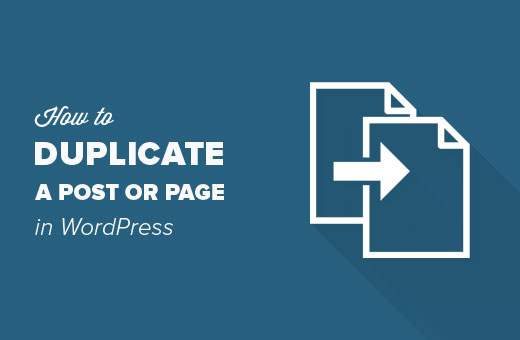
Onlangs vroeg een van onze lezers of het mogelijk was om een WordPress-pagina te dupliceren met een enkele klik? Als u een dubbele post of pagina maakt, kunt u eraan werken zonder de bestaande versie te beïnvloeden. In dit artikel laten we u zien hoe u snel een WordPress-pagina dupliceert of post met alle instellingen.
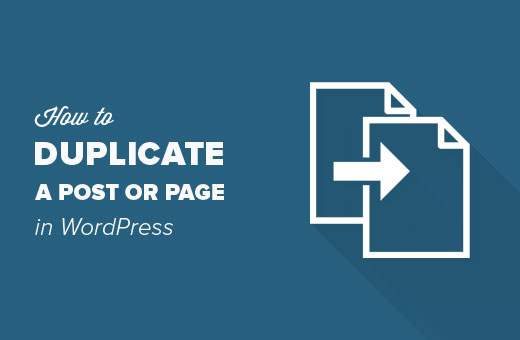
Waarom een pagina of bericht in WordPress klonen of dupliceren?
Wanneer u aan een herontwerp van een website werkt, wilt u misschien de inhoud van een bestaande pagina kopiëren en plakken om aanpassingen door te voeren.
Hoewel je een pagina kunt bewerken en alle inhoud in een nieuw concept kunt kopiëren en plakken, kan geen van de andere elementen zoals afgebeelde afbeeldingen, SEO-gegevens, paginasjablonen, enzovoort worden verplaatst.
Dat is wanneer het hebben van een dubbele pagina functie in WordPress echt handig is.
Evenzo voor berichten, moet u mogelijk werken aan oudere concepten en gepubliceerde berichten op uw WordPress-site.
Je kunt een bericht bewerken en eraan beginnen. In sommige gevallen is dit echter geen ideale situatie. Mogelijk werkt een andere auteur eraan, of wilt u beide concepten bewaren.
Laten we eens kijken hoe u een WordPress-bericht of -pagina eenvoudig kunt klonen met slechts één klik.
Video-instructies
Abonneer je op WPBeginnerAls je de video niet leuk vindt of meer instructies nodig hebt, ga dan door met lezen.
Dupliceer een WordPress-bericht of -pagina
Eerst moet u de plug-in Duplicate Post installeren en activeren. Raadpleeg onze stapsgewijze handleiding over het installeren van een WordPress-plug-in voor meer informatie.
Bij activering moet je bezoeken Berichten »Alle berichten pagina. U ziet twee nieuwe links om te klonen of om een nieuw concept onder elke berichttitel te maken.

Als u op 'Clone' klikt, wordt er eenvoudig een dubbele post gemaakt en wordt de dubbele post niet geopend in de berichteditor.
De optie 'Nieuw ontwerp' dupliceert het bericht en opent de duplicaatversie in de berichteditor zodat u er meteen aan kunt werken.
U zult ook dezelfde opties voor pagina's vinden.
De dubbele post-plugin werkt echt goed. Als u het echter vooral wilt gebruiken voor het bijwerken van oude gepubliceerde berichten, is er een betere manier om dat te doen.
Raadpleeg onze handleiding voor meer informatie over het correct bijwerken van live gepubliceerde berichten in WordPress.
Als u het voor andere scenario's wilt gebruiken, zoals het opnieuw ontwerpen van websites en pagina's, dan is dit een solide oplossing.
Dubbelpost aanpassen
De dubbele post-plugin werkt standaard en ondersteunt standaard berichten en pagina's.
U kunt de plug-in ook aanpassen om ondersteuning voor aangepaste berichttypen in te schakelen, beperken tot gebruikersrollen en kiezen wat u wilt kopiëren bij het maken van een duplicaat.
Laten we eens kijken naar al deze instellingen.
Ga naar Instellingen »Dubbele post pagina om plugin-instellingen te configureren.

De instellingenpagina is onderverdeeld in drie tabbladen. Op het eerste tabblad kunt u kiezen wat u wilt kopiëren wanneer u een duplicaat maakt.
De standaardopties zouden voor de meeste websites moeten werken. U kunt echter controleren welke items u wilt kopiëren en de items die u niet wilt kopiëren, deselecteren.
Vervolgens moet u naar het tabblad Rechten gaan.

De plug-in biedt standaard gebruikersrollen voor beheerders en redacteuren om dubbele berichten te maken. Het maakt ook de functie voor dubbele berichten voor berichten en pagina's berichttypen mogelijk.
Als u aangepaste berichttypen op uw website gebruikt, worden die berichttypen hier weergegeven. U kunt ook kiezen of u de functie voor dubbele berichten voor die berichttypen wilt inschakelen.
Klik ten slotte op het tabblad Weergave om te kiezen waar u de kloonposten wilt weergeven. Standaard toont de plug-in ze in de berichtenlijst, het bewerkingsscherm en de beheerbalk.

Vergeet niet op de knop Wijzigingen opslaan te klikken om uw instellingen op te slaan.
Dat is alles, we hopen dat dit artikel u heeft geholpen om te leren hoe u gemakkelijk een WordPress-pagina of -post kunt dupliceren. Misschien wilt u ook onze ultieme WordPress SEO-gids voor beginners zien om uw SEO-ranglijst te verbeteren.
Als je dit artikel leuk vond, meld je dan aan voor onze YouTube-video-tutorials over WordPress. U kunt ons ook vinden op Twitter en Facebook.


